VirtualBox Falha ao conectar o dispositivo USB à máquina virtual
Se o VirtualBox falhar ao conectar seu dispositivo USB ou mostrar Falha ao conectar o dispositivo USB à máquina virtual (Failed to attach the USB device to the virtual machine ) em seu computador Windows 11/10, aqui está o que você pode fazer para corrigir o problema. Este erro pode ocorrer ao conectar um dispositivo USB , como um conector Bluetooth , pen drive, adaptador Wi-Fi , etc.
A mensagem de erro inteira diz algo assim:
Failed to attach the USB device [device name] to the virtual machine [virtual machine name].
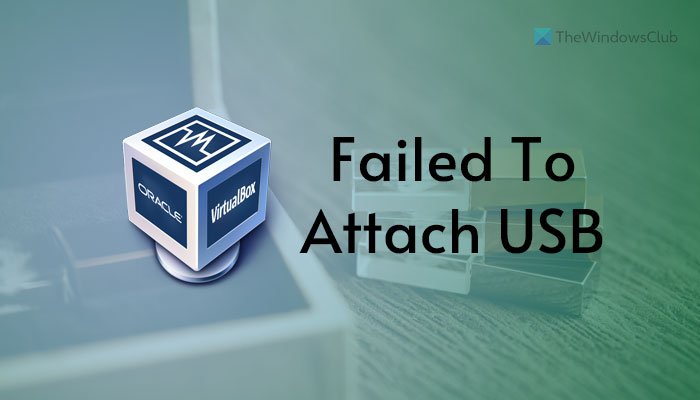
O VirtualBox(VirtualBox) exibe este erro quando seu computador host pode detectar o dispositivo USB , mas o VirtualBox não pode fazer o mesmo.
VirtualBox Falha ao conectar o dispositivo USB à máquina virtual
Para corrigir o erro do VirtualBox ao conectar o dispositivo USB à máquina virtual, siga estas etapas:
- Instalar adições de convidado
- Ativar controlador USB
- Instale o pacote de extensão
- Instalar driver USB
Para saber mais sobre essas soluções, continue lendo.
1] Instalar adições de convidados
É a primeira coisa que você precisa para corrigir o problema, conforme indicado acima. Para isso, você precisa executar a máquina virtual mostrando o erro e ir até the Devices > Install Guest Additions .
Em seguida, você precisa seguir as instruções na tela para instalá-lo. Quando o processo de instalação estiver concluído, talvez seja necessário reiniciar a máquina virtual.
2] Ativar controlador USB
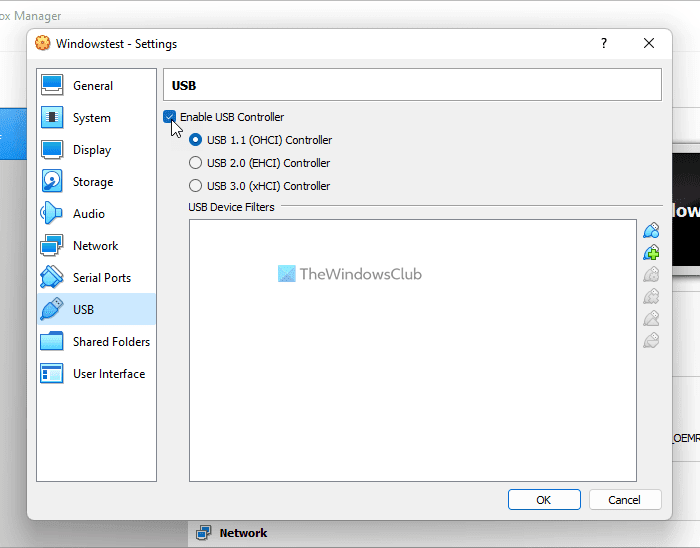
Como o nome indica, o USB Controller(USB Controller) é a função que controla seus dispositivos USB conectados à máquina virtual. Se esse recurso não estiver ativado para sua máquina virtual, você poderá obter o problema. Para verificar, faça o seguinte:
- Abra o VirtualBox no seu computador.
- Clique com o botão direito do mouse(Right-click) na máquina virtual e selecione a opção Configurações (Settings ) .
- Mude para a guia USB .
- Marque a caixa de seleção Ativar controlador USB (Enable USB Controller ) .
- Clique no ícone de adição (plus ) no lado direito.
- Selecione o dispositivo USB que não estava sendo detectado.
- Clique no botão OK .
Agora verifique se você pode usar seu dispositivo USB com sua máquina virtual ou não.
3] Instale o pacote de extensão
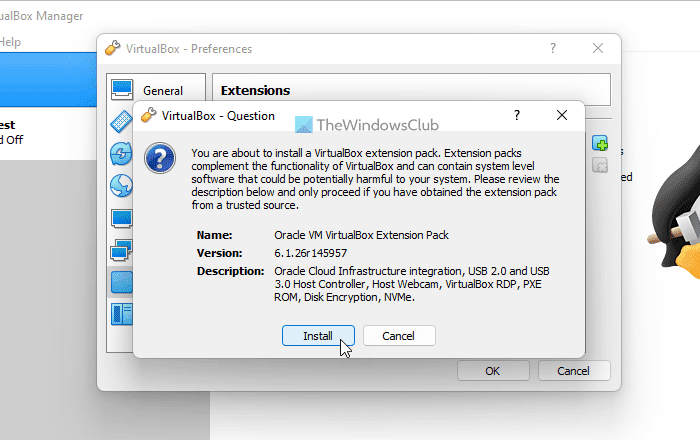
Assim como as extensões do navegador, o Extension Pack do VirtualBox estende a funcionalidade deste aplicativo. Portanto, você pode tentar instalar o pacote de extensão, caso ainda não tenha feito isso. Para você precisar baixá-lo do site oficial, virtualbox.org . A seguir, você pode fazer isso:
- Vá para Ferramentas (Tools ) e clique na opção Preferências (Preferences ) .
- Alterne para a guia Extensões .(Extensions )
- Clique no ícone de adição .(plus )
- Escolha o pacote de extensão baixado.
- Clique no botão Instalar (Install ) .
- Clique no botão OK .
Depois disso, reinicie o aplicativo VirtualBox e verifique se ele resolve seu problema ou não.
4] Instale o driver USB
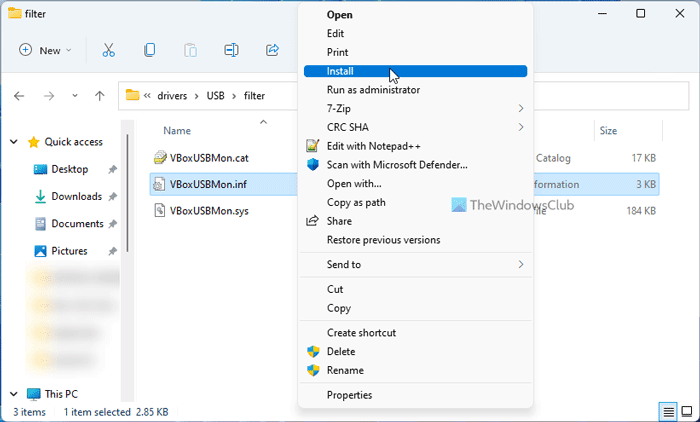
Você precisa instalar o driver USB para VirtualBox manualmente. Embora não seja obrigatório no Windows 11 ou no Windows 10. No entanto, como você está recebendo o problema, talvez queira fazer isso. Para isso, siga estes passos:
- Abra o Explorador de Arquivos(Open File Explorer) em seu computador.
- Vá para: C: Files\Oracle\VirtualBox\drivers\USB
- Abra a pasta do dispositivo .(device )
- Clique com o botão direito do mouse no arquivo VBoxUSB.inf e selecione a opção Instalar (Install ) .
- Abra a pasta de filtro (filter ) .
- Clique com o botão direito do mouse no VBoxUSBMon.inf e selecione a opção Instalar (Install ) .
- Reinicie o aplicativo VirtualBox no seu computador.(VirtualBox)
Depois disso, você não deve mais ter o problema.
Como faço para que minha máquina virtual reconheça meu USB ?
Geralmente, cada máquina virtual detecta qualquer dispositivo USB automaticamente sem interações externas. No entanto, às vezes, pode não fazer o que é dito. Nesse momento, você pode tentar instalar o Guest Additions , habilitar o USB Controller , instalar o pacote de extensão e instalar o driver USB .
Você pode instalar uma máquina virtual em um USB ?
Existe uma ferramenta chamada VirtualBox Portátil(Portable VirtualBox) que você pode usar para instalar uma máquina virtual em uma unidade flash USB . No entanto, talvez seja necessário considerar algumas limitações ao usar uma máquina virtual de uma unidade USB . No entanto, se você quiser levar sua máquina virtual com você enquanto viaja, certamente pode considerar esse método.
Isso é tudo! Espero que este guia tenha ajudado você a corrigir o problema.
Leia: (Read: )VirtualBox USB não detectado no Windows(VirtualBox USB not detected in Windows) .
Related posts
Como corrigir VirtualBox USB não detectado no compiuter Windows 10
Execute o VirtualBox a partir de uma unidade USB
VirtualBox Interface tem uma mensagem ativa de conexões ao desligar
VirtualBox Exibe Black screen e não Booting Guest OS
Como fazer VirtualBox VM tela cheia em Windows 10
Error 0x800706F9, Disk A mídia não é reconhecida, pode não ser formatada
USB drive não aparecendo neste PC, mas visível em Disk Management
USB Disk Ejector permite remover rapidamente os dispositivos USB em Windows 10
Como conectar um site a um Bluetooth or USB device em Edge or Chrome
Crie automaticamente atalhos para mídia removível no Windows 10 desktop
opção Delete Volume acinzentado para USB Flash drive no Windows 10
USB Deview: View & uninstall anteriormente ligado USB dispositivos
Crie um MultiBoot USB Flash Drive usando YUMI Multiboot USB Creator
Please formato do USB drive como único FAT partition: Boot Camp Assistant
Como acelerar um VirtualBox Virtual Machine e faça correr mais rápido
Benchmark, Monitor Hard Disks, USB - CrystalDiskMark, CrystalDiskInfo
Fix não alocado Space error em USB drive or SD card em Windows 10
VirtualBox error: vt-x / amd-v hardware acceleration não está disponível
SmadAV - Limpador e antivírus do sistema gratuito para o seu USB
Keyboard e mouse parar de funcionar quando um USB Flash Drive está conectado
